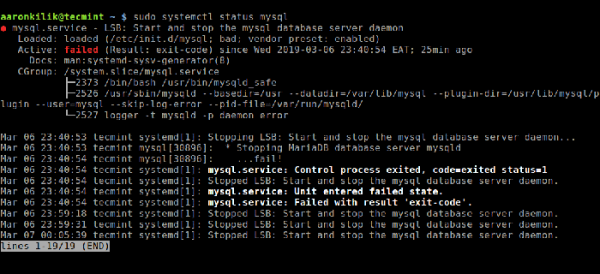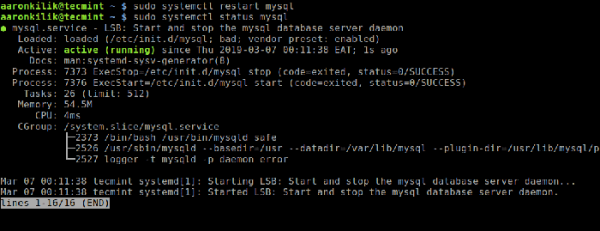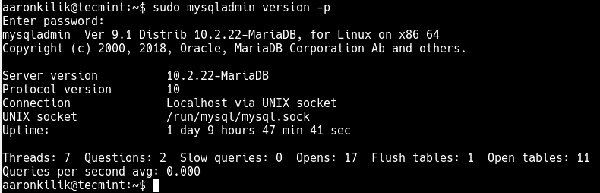|
MySQL是Oracle拥有的一种广泛使用的开源关系数据库管理系统(RDMS)。多年来,它是基于Web的应用软件的默认选择,与其他数据库引擎相比仍然大受欢迎。 MySQL是为Web应用软件设计和优化的,它构成了基于Web的各大应用(比如Facebook、Twitter、Wikipedia和YouTube等)的必要部分。 你的网站或Web应用软件是否基于MySQL?我们在本文中将解释如何排除MySQL数据库服务器中的问题和常见错误。我们将描述如何查明问题的原因以及如何解决问题。 1. 无法连接到本地MySQL服务器 MySQL中常见的客户机到服务器连接错误之一是“ERROR 2002 (HY000): Can’t connect to local MySQL server through socket ‘/var/run/mysqld/mysqld.sock’ (2)”。
图1. 无法连接到本地MySQL服务器 该错误表示主机系统上没有MySQL服务器(mysqld)在运行,或者尝试连接到服务器时指定了错误的Unix套接字文件名或TCP/IP端口。 结合使用ps命令和grep命令,检查数据库服务器主机上名为mysqld的进程,以此确保服务器在运行,如图所示。
如果上述命令未显示输出,则表示数据库服务器没在运行。因此客户机无法连接到它。要启动服务器,运行下列systemctl命令。
要验证MySQL服务状态,请使用下列命令。
图2. 检查MySQL状态 可以从上述命令的输出看出,MySQL服务失败。这种情况下,你可以尝试重新启动,再次检查状态。
图3. 重新启动MySQL并验证状态 此外,如果服务器在运行,如下列命令所示,但你仍看到上述错误,还应验证TCP/IP端口是否被防火墙阻止或任何端口在阻止服务。
要找到服务器在侦听的端口,使用netstat命令,如下所示。
2. 无法连接到MySQL服务器 另一个常遇到的连接错误是“(2003) Can’t connect to MySQL server on ‘server’ (10061)”,这意味着网络连接被拒绝。 在这里,先检查MySQL服务器是否在系统上运行,如上所示。还要确保服务器已启用网络连接,用于连接的网络端口是服务器上配置的那个端口。 试图连接到MySQL服务器时可能会遇到的其他常见错误有:
这些错误表明服务器可能在运行,但你试图使用有别于服务器在侦听的TCP/IP端口、命名管道或Unix套接字文件来进行连接。 3. MySQL中访问被拒绝错误 在MySQL中,用户帐户是根据用户名和用户连接到服务器所用的客户机主机或主机来定义的。此外,帐户还可能拥有身份验证凭据,比如密码。 虽然“访问被拒绝”错误有许多不同的原因,但一个常见原因与服务器允许客户机程序在连接时使用的MySQL帐户有关。它表示连接中指定的用户名没有访问数据库的权限。 MySQL允许创建使客户机用户能够连接到服务器并访问服务器管理的数据的帐户。在这方面,如果你遇到访问被拒绝错误,检查是否允许用户帐户通过你所使用的客户机程序连接到服务器。 可以通过运行SHOW GRANTS命令查看某个特定帐户拥有的权限,如图所示。
可以在MySQL shell中使用下列命令,将特定数据库上特定用户的权限授予远程IP地址。
此外,访问被拒绝错误也可能由连接到MySQL时遇到的问题引起,请参阅前面解释的错误。 4. 与MySQL服务器的连接断开 由于下列原因,你可能会遇到该错误:网络连接不早畅、连接超时或BLOB值出现问题(值大于max_allowed_packet)。如果出现网络连接问题,确保你有良好的网络连接,访问远程数据库服务器时尤为如此。 如果是连接超时问题,尤其是MySQL试图与服务器初始连接时,加大connect_timeout参数的值。但是如果BLOB值大于max_allowed_packet,需要在/etc/my.cnf 中的[mysqld]或[client]部分下面为max_allowed_packet设置更高的值,如图所示。
如果你无法访问MySQL配置文件,可以在MySQL shell中使用下列命令来设置该值。
5. MySQL连接太多 如果MySQL客户机遇到“太多连接”错误,表示所有可用连接被其他客户机使用。连接数量(默认为151)由max_connections系统变量控制;可以通过在/etc/my.cnf配置文件中加大值、允许更多连接来解决问题。
6. 溢出内存MySQL 如果你使用MySQL客户机程序运行查询,遇到错误,意味着MySQL没有足够的内存来存储整个查询结果。 第一步是确保查询正确;如果正确,执行下列操作:
另一个很棒的工具是MySQL Tuner,这个实用的脚本会连接到运行中的MySQL服务器,在如何配置以获得更高性能方面给出建议。
想了解MySQL优化和性能调优技巧,请阅读我们的文章:《15个实用的MySQL/MariaDB性能调整和优化技巧》(https://www.tecmint.com/mysql-mariadb-performance-tuning-and-optimization/)。 7. MySQL不断崩溃 如果你遇到该问题,应该试着查明问题根源是MySQL服务器已死还是客户机存在问题。请注意,许多服务器崩溃是由损坏的数据文件或索引文件引起的。 你可以检查服务器状态以确定启动并运行了多久。
或者,运行下列mysqladmin命令以查找MySQL服务器的正常运行时间。
图4. 查找MySQL服务器的正常运行时间 其他解决方案包括但不限于停止MySQL服务器并启用调试,然后再次启动服务。可以尝试创建一个测试用例以便重现问题。此外,打开另一个终端窗口,并运行下列命令,在运行其他查询时显示MySQL进程的统计信息:
或者
结论:查明导致问题或错误的原因 虽然我们已查看了一些常见的MySQL问题和错误,还提供了排除和解决问题的方法,但诊断错误时最重要的是明白其含义(就是什么在导致错误)。 那么如何查明呢?下面几点将指导你如何确定导致问题的原因:
(责任编辑:IT) |